
在CAD繪圖中,,標(biāo)注可以說是畫龍點(diǎn)睛。對于零件復(fù)雜,、數(shù)量眾多的機(jī)械制圖來說,,各種標(biāo)注的頻率比較高,表面粗糙度直接影響零件的使用壽命和產(chǎn)品質(zhì)量,,所以粗糙度的標(biāo)注對零件來說至關(guān)重要,。但問題是,同一個零件由于刀切等因素導(dǎo)致表面不平整,,不同的平面需要不同風(fēng)格的標(biāo)注,。怎樣才能快速畫出粗糙度標(biāo)注?
在此之前,,我們先來回顧一下粗糙度的傳統(tǒng)標(biāo)注方法是什么,。
1.隨意畫一條直線,,用偏移命令分別偏移5和11,形成三條直線,,如圖1所示,。
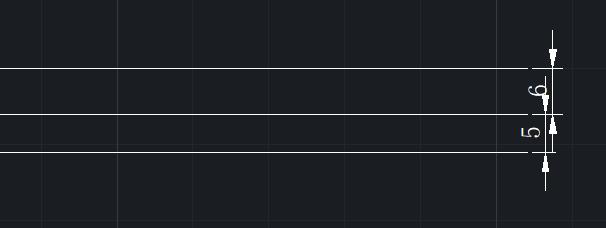
圖1(畫3條有偏移的直線)
2.在草圖設(shè)置中,從極軸跟蹤-增量角度中選擇30 ,確認(rèn)該點(diǎn),,如圖2所示,。
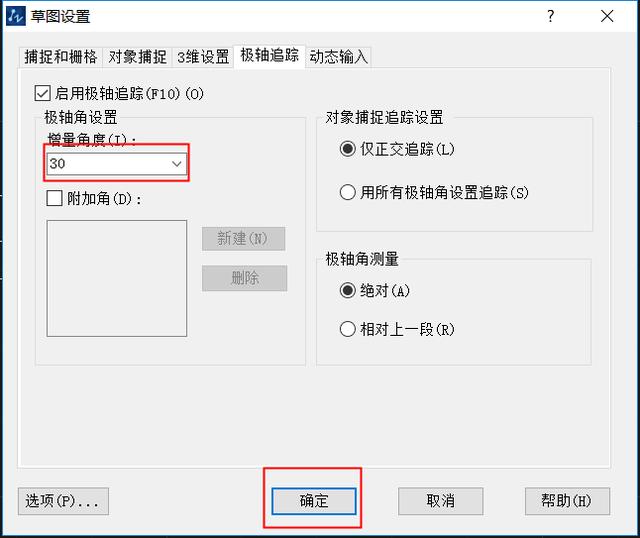
圖2(以30度角開始捕捉跟蹤)
3.接下來,使用直線和捕捉繪制粗糙度符號,。設(shè)置增量角度,,每隔30度顯示綠色虛線。指定60度后,,單擊最上面的直線進(jìn)行確定,。如圖3所示
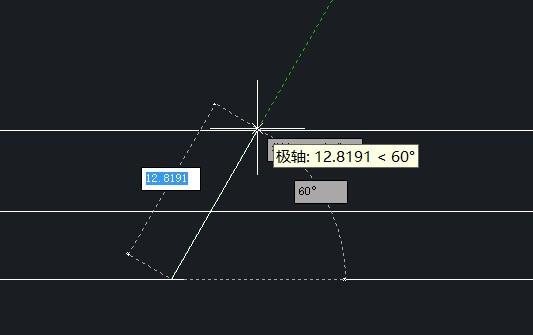
圖3(找一個60度角,畫一條直線)
4.捕捉后,,最終繪制粗糙度符號,,如圖4所示。
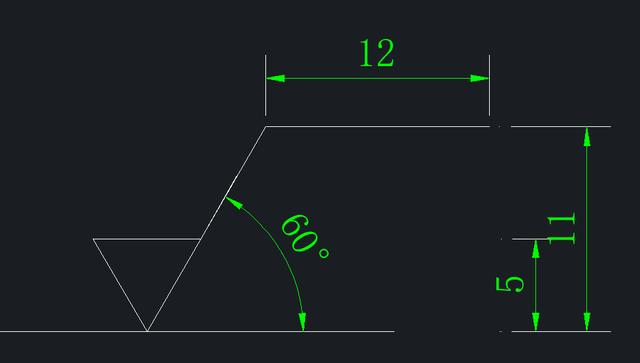
圖4(獲得粗糙度符號)
5.然后點(diǎn)擊[Drawing]——[Block]——[Define Attribute]配置指定屬性的位置,。如圖5和6所示
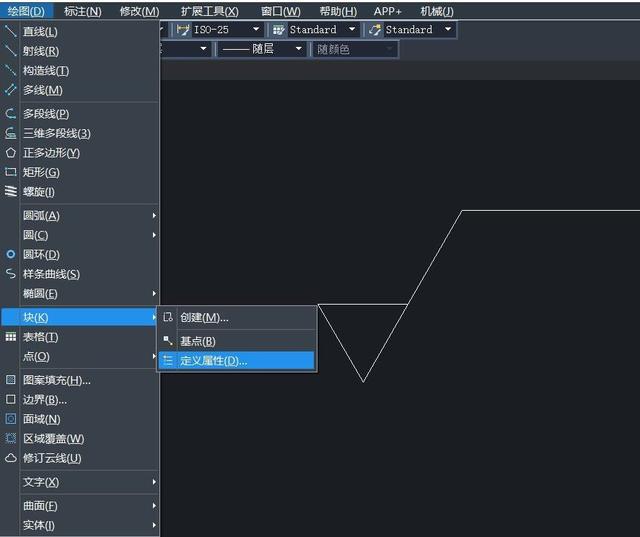
圖5
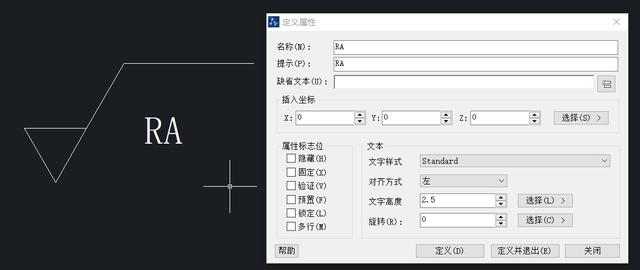
圖6
這樣就畫出了一個標(biāo)準(zhǔn)的粗糙度符號,。但是一般圖紙上粗糙度的標(biāo)注肯定是很多的,每個標(biāo)準(zhǔn)也不盡相同,。如果我們都這樣做,,那個粗糙的符號會占用我們很多時間。
那么重點(diǎn)來了,,如何快速標(biāo)注粗糙度,?以中望CAD機(jī)械版為例,我們來演示一下,。
打開中望CAD機(jī)械版中的——【機(jī)械】菜單——【粗糙度】,,或者使用快捷命令:CC直接啟動該命令。如圖7所示
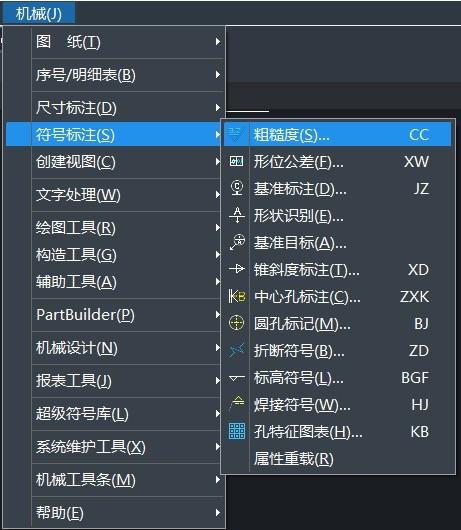
圖7(開始粗糙度命令)
啟動粗糙度界面,,包括兩部分:[類型]和[鉛],。類型下有基本符號、其他和紋理方向,,用鼠標(biāo)點(diǎn)擊,,插入特殊符號,輸入數(shù)值就可以直接得到,。左邊的黑色預(yù)覽框可以實(shí)時顯示,,改什么就是什么,一目了然。常用的粗糙度標(biāo)簽也可以添加到模板列表中,,方便下次調(diào)用,。
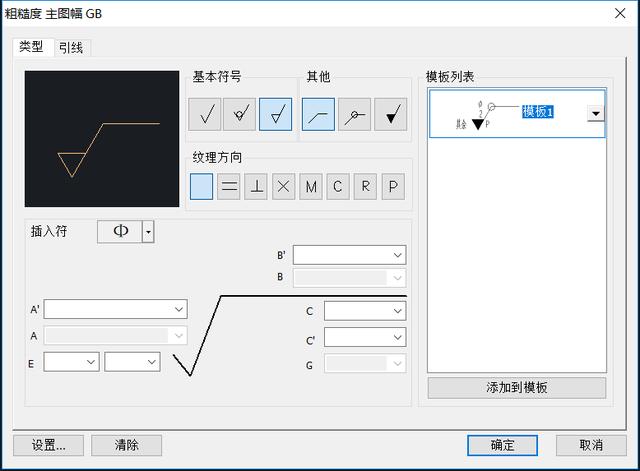
粗糙度標(biāo)注不僅包括水平標(biāo)注,還包括垂直標(biāo)注,、斜率標(biāo)注和反向顯示,。用這個機(jī)械版的粗糙度符號,就能輕松搞定,。指定標(biāo)注位置后,,只需根據(jù)需要選擇即可?;瑒邮髽?biāo)即可隨時預(yù)覽想要的結(jié)果,,點(diǎn)擊鼠標(biāo)左鍵確定位置即可完成標(biāo)注。最重要的是機(jī)械版的粗糙度可以標(biāo)注,,還可以自動吸附在零件上,。一旦繪圖零件移動,粗糙度將自動隨之移動,,無需使用移動命令,。
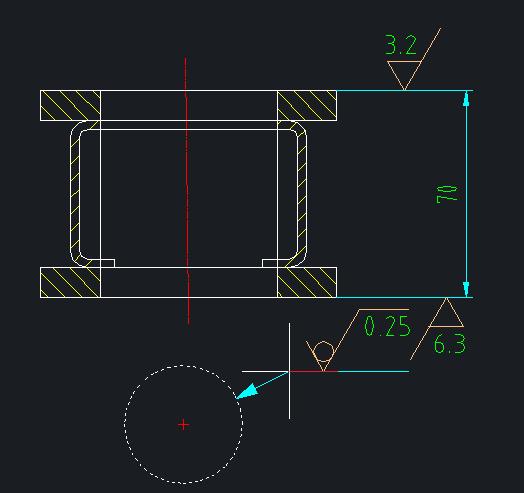
官方微信
TOP